Stellen Sie Ihre Daten einfach vom iPhone auf dem Computer wieder her.
Wie man das iPad ohne Computer jailbreakt
 Geschrieben von Somei Liam / 04. Februar 2021, 09:00 Uhr
Geschrieben von Somei Liam / 04. Februar 2021, 09:00 Uhr Entwickler werden ein Jailbreak-Tool dafür erstellen, sobald ein neues iOS herauskommt. Zum Jailbreak von iOS-Geräten mussten wir unseren PC oder Mac zum Jailbreak von iOS verwenden. Aber heutzutage besteht kein Grund zur Sorge, alles kann über das Gerät selbst erfolgen.
Um den Jailbreak ohne Computer zu ermöglichen, nutzen die Entwickler den Apple-App-Service zur Selbstsignierung. Dies gibt uns die Möglichkeit, jede App auf iOS zu installieren und auszuführen, auch wenn sie offiziell nicht im App Store verfügbar ist. Darüber hinaus müssen Sie nicht technisch versiert sein, um den Prozess durchzuführen. Im Folgenden zeigen wir Ihnen, wie Sie ein iPad ohne Computer jailbreaken können.


Führerliste
1. Wie man mit Electra ein iPad ohne Computer zum Jailbreak bringt
Wie Sie bereits wissen, müssen Sie beim Jailbreak Software von Drittanbietern installieren und einige Schritte ausführen. Nur zur Erinnerung, Sie betreten ab sofort nicht regulierte iOS-Gebiete und fahren auf eigene Verantwortung fort.
Schritt 1Gehen Sie zu https://www.tweakboxapp.com/Tippen Sie auf die Apps Kategorie. Tippen Sie auf Tweakbox AppsSie werden sehen, die Electra Jailbreak auf der ersten Seite. Wenn Sie den Electra-Jailbreak auf der ersten Seite nicht haben, tippen Sie einfach auf search Symbol. Suche Electra 11.3.1 und sobald Sie es auf Ihrem Bildschirm haben, tippen Sie darauf. Klicken Sie auf Installieren und warten Sie, bis das Popup-Fenster erneut angezeigt wird. Es wird auf der Oberfläche Ihres iPad sein. Wenn es beim Laden hängen bleibt, tippen Sie einfach darauf und die Installation beginnt.
Schritt 2Jetzt müssen Sie den Zugriff auf erlauben Electra Jailbreak. Tippen Sie auf Electra Jailbreak App und es wird eine Benachrichtigung Popup geben. Beachten Sie das Profil, da es Ihnen hilft, das Profil schneller zu finden. Jetzt musst du öffnen Rahmen > Allgemeines > Geräteverwaltung und finde Electra jailbreak's Profil. Schlagen Vertrauens, vertraue wieder und dann kannst du loslegen.
Schritt 3Starten Sie die Electra App, wenn Sie in der App sind, stellen Sie sicher, dass Sie die App einschalten frisieren Möglichkeit. Drücken Sie Jailbreak und warten Sie, bis ein Neustart angezeigt wird. Sobald ein Neustart angezeigt wird, wird Ihr Gerät neu gestartet.
Schritt 4Öffnen Sie nach dem Neustart des Geräts die Electra App wieder und schlagen Ausbruch. Ihr Gerät wird nach 30 Sekunden neu gestartet, und wenn es neu gestartet wird, haben Sie die Cydia App direkt neben der Electra App. Sie können Cydia problemlos öffnen.
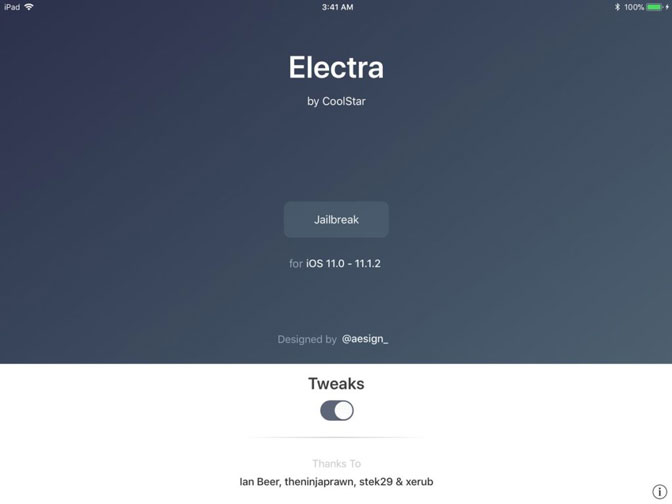
Wichtiger Hinweis: Wenn Sie Ihren iDevice-Jailbreak beibehalten möchten, aktualisieren Sie Ihr Gerät nicht und löschen Sie insbesondere nicht die Electra-App, da Sie jedes Mal, wenn Sie Ihr Gerät neu starten, Cydia über die Electra-App aktivieren müssen. Sie können Cydia nicht ohne Electra App verwenden.
2. Jailbreak des iPad ohne Computer mit unc0ver
Schritt 1Um die neueste Jailbreak-Software zu erhalten, gehen Sie zu https://www.tweakboxapp.com/, Zapfhahn Apps, Und wählen Sie Tweakbox Apps.
Art unc0ver-Jailbreak in der Suchleiste und öffnen Sie die App, die erscheint. Zum Zeitpunkt des Schreibens dieses Artikels befand sich der Jailbreak in der 3.2.1-Version, die mit dem neuesten iOS-Update problemlos funktionieren sollte. Sie sollten auch wissen, dass der Entwickler empfiehlt, das einzuschalten Flugzeug Modus während der Installation der App.
Schritt 2Hit Installieren an. Nach der Installation können Sie HEIC-Dateien mit der Flugzeug Modus ein und bestätigen Sie durch Antippen Installieren im Popup-Fenster. Sobald die Installation abgeschlossen ist, wird die App auf Ihrem iPad angezeigt und Sie können die App beenden Flugzeug Modus arbeiten können.
Schritt 3Jetzt ist es an der Zeit, den Apple-App-Dienst zur Selbstsignierung zu nutzen und unc0ver auf Ihrem Gerät auszuführen. Tippen Sie auf Einstellungen, wählen Sie Allgemeines und navigieren Sie zu Device Management, es ist am unteren Rand der Allgemeines Menü.
Sobald Sie sich in der Geräteverwaltung befinden, wählen Sie ShangHai P & C Informationstechnologie Co., Ltd. für Unternehmen App und tippe auf Vertrauen Sie ShangHai P & C Informationen…. Ein Popup-Fenster fordert Sie auf, Ihre Auswahl zu bestätigen, und Sie tippen auf Vertrauen erneut.
Hinweis: Das unc0ver-Jailbreak könnte den Entwickler anders überspielen. Zum Beispiel könnten Sie siehe Lebo International Investment Development Co. Ltd. anstelle von ShangHai P & C… Wie auch immer der Name lautet, es ist immer noch der unc0ver-App-Entwickler.
Schritt 4Nachdem Sie der App vertraut haben, beenden Sie sie Einstellungen und tippen Sie auf unc0ver App, um den Jailbreak zu initiieren. Schlag den Großen Ausbruch Klicken Sie auf die Schaltfläche in der Mitte des Bildschirms und warten Sie, bis die App ihre Wirkung entfaltet.
Sobald der Jailbreak abgeschlossen ist, wird Ihr iPad neu gestartet und Sie sollten die sehen Cydia App neben unc0ver. Es funktioniert möglicherweise nicht beim ersten Mal. Wenn es keine gibt Cydia Wiederholen Sie diesen Schritt nach dem Neustart des Geräts einige Male, bis die App angezeigt wird.
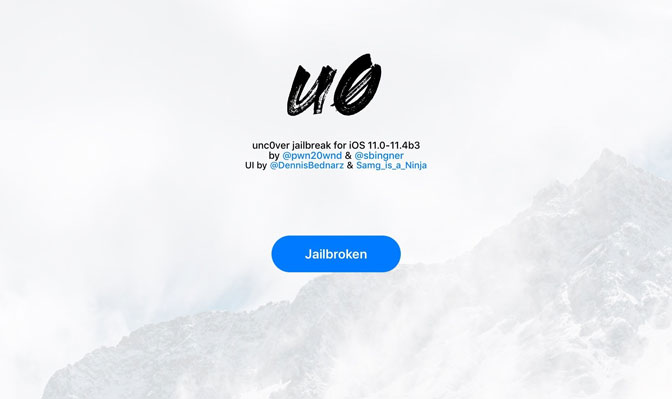
Tipps:
Nachdem Sie die beiden oben genannten Programme verwendet haben, können Sie das iPad ohne Computer erfolgreich jailbreaken. Aber Sie müssen vorsichtig sein, dass der Jailbreak, obwohl er einfach und harmlos ist, bedeutet, dass Sie sich in Ihr Smartphone hacken. Im Allgemeinen treten bei Benutzern nach dem Jailbreak keine Probleme auf. Aber wenn Ihr iPad anfängt zu spielen, ist der Jailbreak der wahrscheinlichste Schuldige.
Zufällige Neustarts, App-Abstürze, eine schlechte Gesamtleistung und eine beeinträchtigte Akkulaufzeit können Anzeichen dafür sein, dass ein Jailbreak fehlgeschlagen ist. Ganz zu schweigen davon, dass die Aktion die iPad-Garantie für bestimmte Apps verletzen kann.
Wenn Sie Probleme mit dem obigen iOS-System haben, können Sie unser verwenden FoneLab iOS Systemwiederherstellung um dein iOS System wiederherzustellen.
Mit FoneLab können Sie das iPhone / iPad / iPod aus dem DFU-Modus, dem Wiederherstellungsmodus, dem Apple-Logo, dem Kopfhörermodus usw. ohne Datenverlust in den Normalzustand bringen.
- Beheben Sie deaktivierte iOS-Systemprobleme.
- Extrahieren Sie Daten von deaktivierten iOS-Geräten ohne Datenverlust.
- Es ist sicher und einfach zu bedienen.
